DMM TVはDMMプレミアムの特典サービスのひとつであり、月額550円(税込)でアニメ、映画、エンタメ作品を見放題で楽しめる動画配信サービスです。DMMプレミアムに登録することで、多くの特典が用意されており、登録後すぐに幅広いコンテンツを視聴可能です。さらに初回登録時には14日間の無料体験が用意されているため、実際の利用感を試すこともできます。
この記事では、DMMプレミアムの支払い方法を4つの選択肢に分けて詳しく解説します。PayPayやキャリア決済など、ライフスタイルに合った方法を選ぶ際の参考にしてください。また、支払いにおける注意点や登録時の手順についても触れ、より快適に利用するためのポイントをご紹介します。
DMMプレミアムの支払い方法一覧
DMMプレミアムの支払い方法は、多様なニーズに応えるために以下の4つの方法が用意されています。これらはどれも簡単に利用できる手段で、それぞれの特徴やメリットがあります。
以下で、各支払い方法の詳細と選び方のポイントを解説していきます。
クレジットカードによる支払い
DMMプレミアムの支払い方法の中で、最も一般的で便利なのがクレジットカードの利用です。主要な国際ブランド(Visa、Mastercard、JCB、American Express、Diners Club)に対応しており、継続的な支払いがスムーズに行えます。
登録が簡単で、初回のみカード情報を入力するだけ。
自動更新機能により、支払いの手間が省ける。
DMMポイントを簡単に購入可能。
注意点:
利用明細にはDMM関連の支払いとして記載されるため、家族でカードを共有している場合は事前に確認が必要です。
デビットカードやプリペイド式クレジットカードはカード発行会社の制約によって異なります。
キャリア決済
DMMプレミアムは、携帯電話のキャリア決済にも対応しています。特に、クレジットカードを持っていない場合や、携帯料金とまとめて支払いを行いたい方にとって便利な方法です。日本国内の主要キャリアに対応しているため、利用のハードルも低いのが特徴です。
- d払い
- auかんたん決済
- ソフトバンク・ワイモバイルまとめて支払い
携帯電話の料金と合算して支払うことができる。
クレジットカードを持っていない学生の方なども携帯電話の契約があれば簡単に登録できる。
携帯会社のポイント還元が適用される場合もある。
支払いの管理がしやすい。
Amazonアプリ内課金
Amazon アプリ内課金はDMM TVアプリ内からDMMプレミアムに登録した場合に限り有効です。Amazonアカウントに登録されたクレジットカードやデビットカードで支払う方法です。
Amazonアプリ内課金に対応しているデバイスは、以下の通りです。
- Amazon Fire TV(第2世代~第3世代)
- Amazon Fire TV Stick(第1世代~第3世代)
- Amazon Fire TV Cube(第2世代~第3世代)
Amazonアプリ内課金では以下の支払い方法を選択できます。
- クレジットカード(VISA、JCB、MasterCard、AMERICAN EXNESS、Diners Club INTERNATIONAL)
- キャリア決済(au、docomo、SoftBank)
- デビットカード
- Paidy (ペイディ:あと払い)
- Amazonギフト券
DMMポイントチャージ
DMMポイントとは、ゲームや漫画、電子書籍などのDMMが提供するサービスに使えるものです。1ポイント1円相当で、クレジットカードなど様々な方法でチャージが可能です。
DMMプレミアムの月額料金の支払いにも利用できます。ただし、無料配布されたDMMポイントは利用できません。
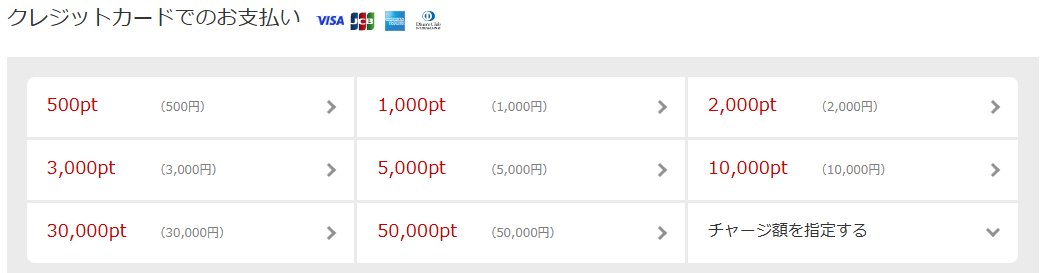
- クレジットカード(VISA、JCB、MasterCard、AMERICAN EXNESS、Diners Club INTERNATIONAL)
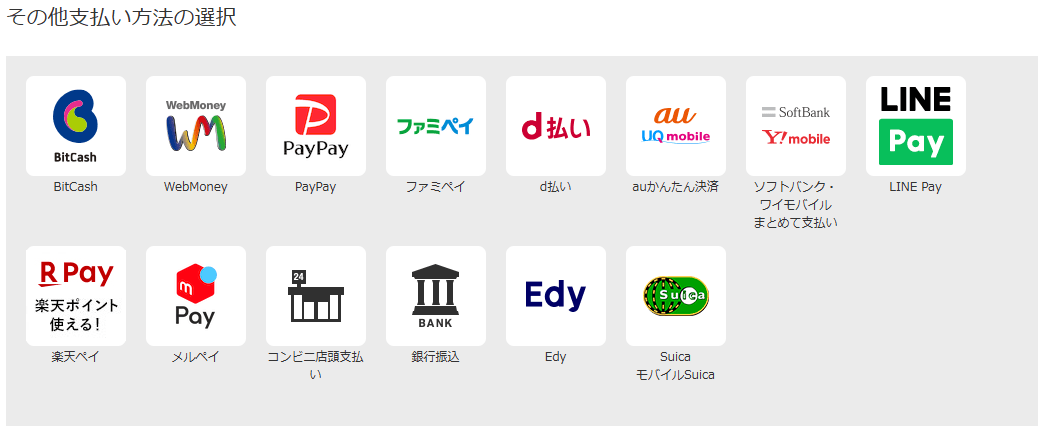
- キャリア決済(d払い、auかんたん決済、ソフトバンク/ワイモバイルまとめて支払い)
- スマホ・QRコード決済(PayPay、楽天ペイ、メルペイ、ファミペイ、LINE Pay、Edy、あと払い(paidy)、Amazon Pay、Suica/モバイルSuica、PayPal)
- 電子マネー(WebMoney、BitCash)
- コンビニ店頭支払い
- 銀行振込
- DMMプリペイドカード
キャリア決済のチャージ方法
- ポイントチャージ方法選択画面で「d払い」を選択
- ご希望のチャージ金額を選択または入力
- 注文内容を確認し、「チャージする」ボタンを押す
- お支払手続き画面(docomoサイト)の指示に従って決済を完了
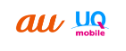
- DMMポイントチャージ画面に進む
- ポイントチャージ方法選択画面で「auかんたん決済」を選択
- ご希望のチャージ金額を選択または入力
- 注文内容を確認し、「チャージする」ボタンを押す
- お支払手続き画面(auサイト)の指示に従って決済を完了
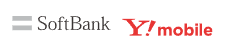
- DMMポイントチャージ画面に進む
- ポイントチャージ方法選択画面で「ソフトバンク・ワイモバイルまとめて支払い」を選択
- ご希望のチャージ金額を選択または入力
- 注文内容を確認し、「チャージする」ボタンを押す
- お支払手続き画面(ソフトバンクサイト)の指示に従って決済を完了
スマホ・QRコード決済
- DMMポイントチャージ画面に進む
- ポイントチャージ方法選択画面で「PayPay」を選択
- ご希望のチャージ金額を選択または入力
- 注文内容を確認し、「チャージする」ボタンを押す
- お支払手続き画面(PayPayサイト)の指示に従って決済を完了
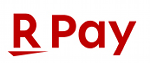
※ 楽天ペイを利用するには、楽天サイトで会員登録(無料)とクレジットカードの登録が必要です。
- DMMポイントチャージ画面に進む
- ポイントチャージ方法選択画面で「楽天ペイ」を選択
- ご希望のチャージ金額を選択または入力
- 注文内容を確認し、「楽天IDでお支払い」ボタンを押す
- お支払手続き画面(楽天サイト)の指示に従って決済を完了
※事前にメルカリアプリのダウンロードおよび会員登録が必要です。
- DMMポイントチャージ画面に進む
- ポイントチャージ方法選択画面で「メルペイ」を選択
- ご希望のチャージ金額を選択または入力
- 注文内容を確認し、「次へ」ボタンを押す
- お支払手続き画面内のメルカリアプリの指示に従って決済を完了
※ パソコン、スマートフォンのブラウザからアクセスしてください。
- DMMポイントチャージ画面に進む
- ポイントチャージ方法選択画面で「ファミペイ」を選択
- ご希望のチャージ金額を選択または入力
- 注文内容を確認し、「チャージする」ボタンを押す
- お支払手続き画面(ファミペイサイト)の指示に従って決済を完了
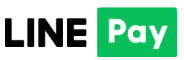
※ パソコン、スマートフォンのブラウザからアクセスしてください。
- DMMポイントチャージ画面に進む
- ポイントチャージ方法選択画面で「LINE Pay」を選択
- ご希望のチャージ金額を選択または入力
- 注文内容を確認し、「チャージする」ボタンを押す
- お支払手続き画面(LINE Payサイト)の指示に従って決済を完了
- DMMポイントチャージ画面に進む
- ポイントチャージ方法選択画面で「Edy」を選択
- ご希望のチャージ金額を選択または入力
- お振込方法で「Mobile Edyで入金する」を選択
- Mobile Edyに登録済みのメールアドレスを入力し、「次に進む」を押す
- 注文内容と入力内容を確認し、「入金を申し込む」ボタンを押す
- 決済開始メールに記載されたURLから、画面の指示に従って決済を完了
※ Mobile Edyを利用するには下記が必要です。
- おサイフケータイ(FeliCa対応携帯電話)
- Edyアプリのダウンロード
※ Edy(パソリ)は下記が必要です。
- Edyカード
- パソリ(パソコン用Edyリーダ/ライタ)
- Edy Viewer
- DMMポイントチャージ画面に進む
- ポイントチャージ方法選択画面で「あと払いペイディ」を選択
- ご希望のチャージ金額を選択または入力
- 注文内容を確認し、「次へ」ボタンを押す
- お支払手続き画面内のペイディの指示に従って決済を完了
支払方法は、コンビニ支払い(コンビニ設置端末)、銀行振込及び口座振替があります。
毎月請求確定分は月末で締めとなり、翌月1日に請求書が発行され、5日までにEメール・SMS(ショートメッセージ)で送られます。
※ パソコン、スマートフォンのブラウザからアクセスしてください。
- DMMポイントチャージ画面に進む
- ポイントチャージ方法選択画面で「Amazon Pay」を選択
- ご希望のチャージ金額を選択または入力
- チャージ内容を確認し、「Amazon Pay」ボタンをクリック
- Amazonアカウントにログイン後、支払い方法を選択して支払い内容を確定
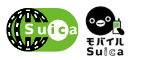
- DMMポイントチャージ画面に進む
- ポイントチャージ方法選択画面で「Suica」を選択
- ご希望のチャージ金額を選択または入力
- お振込方法で「モバイルSuicaで入金する」を選択
- モバイルSuicaに登録済みのメールアドレスを入力し、「次に進む」を押す
- 注文内容と入力内容を確認し、「入金を申し込む」ボタンを押す
- 決済開始メールに記載されたURLから、画面の指示に従って決済を完了
※ モバイルSuicaを利用するには下記が必要です。
- モバイルSuica対応のおサイフケータイ(FeliCa対応携帯電話)
- モバイルSuicaアプリのダウンロード
- モバイルSuicaの会員登録
※ PayPalを利用するには、PayPalサイトでアカウント作成(無料)とクレジットカードの登録が必要です。
- DMMポイントチャージ画面に進む
- ポイントチャージ方法選択画面で「Paypal」を選択
- ご希望のチャージ金額を選択または入力
- 注文内容を確認し、「Paypalで購入手続きに進む」ボタンを押す
- お支払手続き画面(Paypalサイト)の指示に従って決済を完了
電子マネー
- DMMポイントチャージ画面に進む
- ポイントチャージ方法選択画面で「WebMoney」を選択
- ご希望のチャージ金額を選択または入力
- 注文内容を確認して「チャージする」を選択する
- 支払手続き画面(WebMoneyサイト)の指示に従って決済を完了させる
WebMoneyが買える場所
コンビニエンスストアで買う
セブン‐イレブン/ローソン/ファミリーマート/ミニストップ/デイリーヤマザキ/セイコーマート/ポプラ/ニューデイズ/ハマナスクラブ/


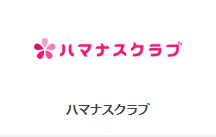
その他のお店で買う
セブン銀行/ローソン銀行/auショップ/ツルハドラッグ/ウエルシア薬局/ゲオ/マツモトキヨシ/ココカラファイン/コスモス薬品/イオン/快活CLUB/イトーヨーカドー/サツドラ/アピタ・ピアゴ/平和堂/コジマ/アニメイト/サンエー/関西スーパー/ソフマップ/ビックカメラ/TSUKUMO





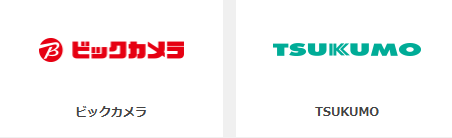
ネットで買う
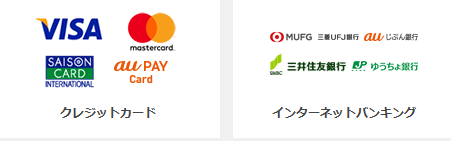
- DMMポイントチャージ画面に進む
- ポイントチャージ方法選択画面で「BitCash」を選択
- ご希望のチャージ金額を選択または入力
- 「ひらがなID」等の必要事項を入力して、「次に進む」ボタンを押す
- 注文内容と入力内容を確認し、「チャージする」ボタンを押す
- ポイントチャージ完了
BitCash(ビットキャッシュ)が買える場所
お店で買う
セブンイレブン/ローソン/ファミリーマート/ミニストップ/セイコーマート/ハナマスクラブ/デイリーヤマザキ/ワンダーグー/MrMax/ニューデイズ/ポプラ/ヨークベニマル/平和堂/イトーヨーカドー/ココカラファイン/ちょコムショップ/キヨスク/セイムス/ヨークマート/ツルハグループ/サツドラ/まいばすけっと/新星堂/快活クラブ/ゲオ/マツモトキヨシ/アニメイト/サンエー/ウェルシア/コスモス/スギ薬局/ドン・キホーテ/V・drug/アピタ/ピアゴ/サンドラッグ/クリエイト/
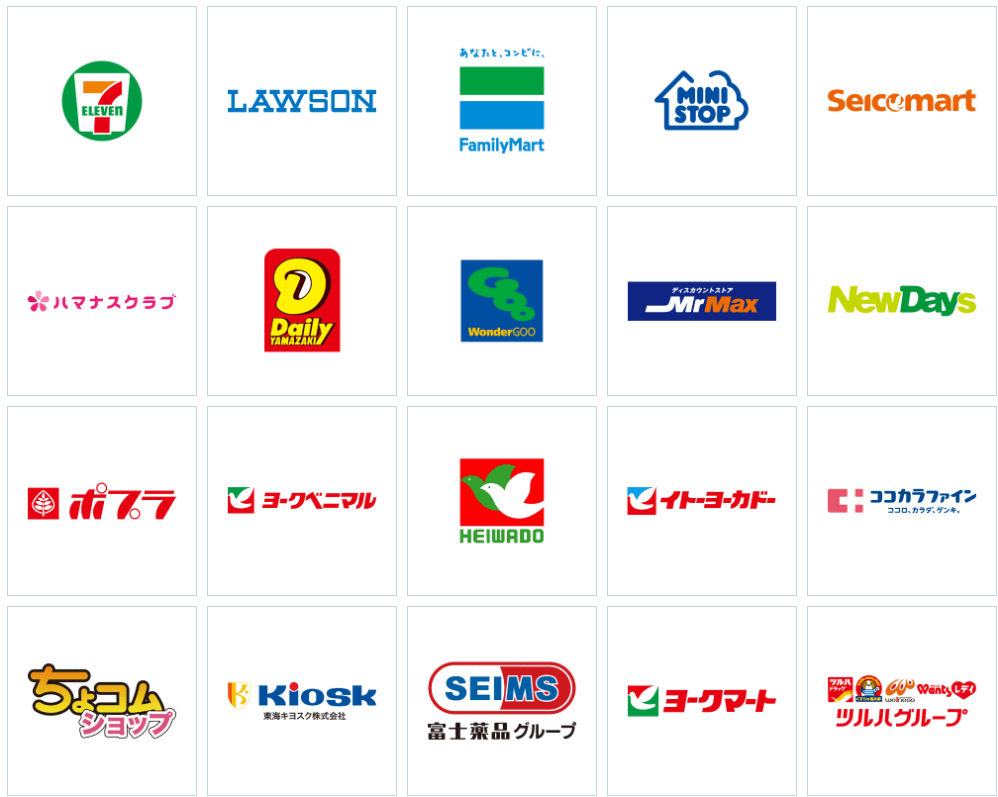
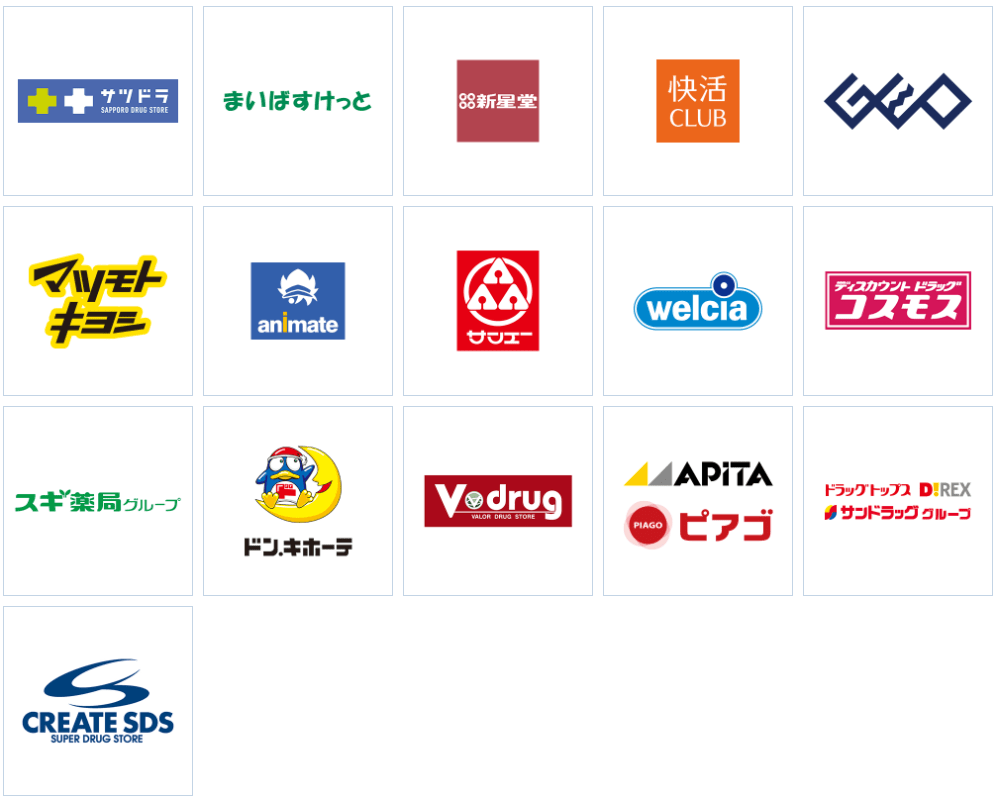
オンラインで買う
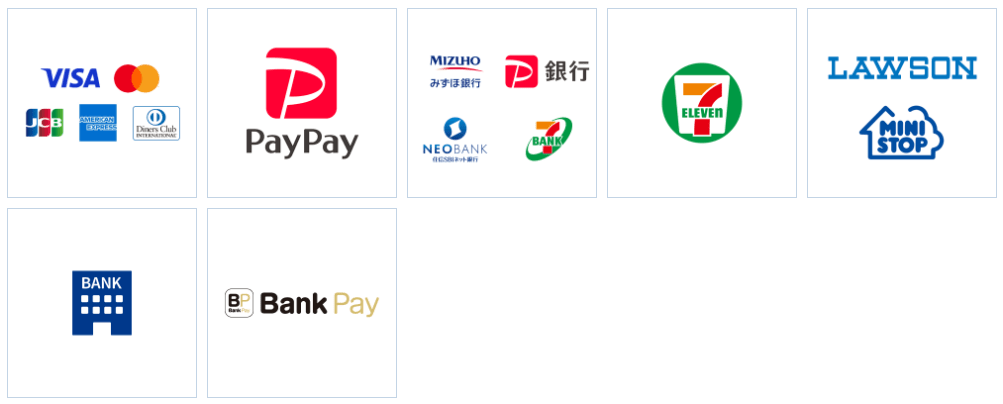
コンビニ店頭支払い

以下のコンビニでチャージできます。
- セブンイレブン
- ファミリーマート
- ローソン
- ミニストップ
- デイリーヤマザキ
- セイコーマート
※ DMMポイントのチャージ申し込みを行ってからコンビニで支払います。
- DMMポイントチャージ画面に進む
- ポイントチャージ方法選択画面で「コンビニ店頭支払い」を選択
- ご希望のチャージ金額を選択または入力
- お支払い先コンビニを選択し、電話番号を入力して「次へ進む」を押す
- 注文内容と入力内容を確認し、「入金を申し込む」ボタンを押す
- お支払い先として選択したコンビニ店頭で決済を行う
銀行振込
以下の3通りの方法でチャージできます。
※ インターネットバンキング決済の利用には、各金融機関の登録(契約)が必要です。
- インターネットバンキング決済
- ATM決済
- 通常振込
インターネットバンキング決済の場合
- DMMポイントチャージ画面に進む
- ポイントチャージ方法選択画面で「銀行振込」を選択
- ご希望のチャージ金額を選択または入力
- 「振込情報を選択」を押す
- インターネットバンキング決済から利用する金融機関を選択
- 「次に進む」を押す
- 注文内容と入力内容を確認し、「入金を申し込む」ボタンを押す
- 画面の指示に従い、インターネットバンキングにログインして振込を完了
ATM決済
- DMMポイントチャージ画面に進む
- ポイントチャージ方法選択画面で「銀行振込」を選択
- ご希望のチャージ金額を選択または入力
- 「振込情報を選択」を押す
- ATM決済から利用する金融機関を選択
- 「次に進む」を押す
- 注文内容と入力内容を確認し、「入金を申し込む」ボタンを押す
- 「収納機関番号」「お客様番号」「確認番号」をメモに控える
- 「ペイジー対応ATMにて、画面の指示に従って振り込みを完了
通常振込(りそな銀行)
- DMMポイントチャージ画面に進む
- ポイントチャージ方法選択画面で「銀行振込」を選択
- ご希望のチャージ金額を選択または入力
- 「振込情報を選択」を押す
- 「金融機関を選ばずに通常振り込みをする」を選択
- 「次に進む」を押す
- 注文内容と入力内容を確認し、「入金を申し込む」ボタンを押す
- 「振込名(4桁の番号+名前)」と振込先口座情報をメモに控える
- 銀行窓口・ATM・ネット銀行から振り込みを完了
DMMプリペイドカード
DMMプリペイドカードの種類は、以下の金額から選択して購入できます。
- インターネットバンキング決済
- 2,000円
- 5,000円
- 10,000円
- バリアブル(2,000円~50,000円以内の1円単位で金額を設定できる便利なカードです。)
【取扱販売店】
全国のコンビニエンスストア、その他取扱販売店にて購入することができます。(一部取扱いのない店舗もあります)
- セブンイレブン
- ローソン
- ファミリーマート
- ミニストップ
- デイリーヤマザキ
- セイコーマート
- スリーエフ
- セーブオン
- ドン・キホーテ
- Amazon.co.jp
- ポプラ
- WonderGOO
- 平和堂
- ツルハドラッグ
- 関西スーパー
- NEWDAYS
- 大学生協
DMM TV内のレンタル・購入方法
DMM TVで作品をレンタル、購入する場合、ブラウザや各アプリによって以下のように支払い方法が異なります。
| Webブラウザを使って作品をレンタル、購入する |
|
| iPhone、iPad 用 DMM TVアプリを使って作品をレンタル、購入する |
|
| Android、Android TV用 DMM TVアプリを使って作品をレンタル、購入する |
|
| PlayStation®用 DMM TVアプリを使って作品をレンタル、購入する |
|
| 上記以外のDMM TVアプリを使って作品をレンタル、購入する |
|
※TVコインとは?
TVコインとは、iOS・AndroidのDMM TVアプリで利用できる支払方法です。
TVコインは購入した各プラットフォーム(Apple / Google)でのみ利用となるので、ブラウザやFire TVアプリでは利用できないので注意が必要です。
TVコインのチャージ方法
-
※チャージの際、Apple ID/Google IDのお支払いで決済になります
- DMM TVアプリ(iOS・Android)を開く
- 「マイページ」を開く
- 「設定(歯車マーク)」をタップ
- 「TVコインチャージ」をタップ
DMM TVの支払い方法の変更手順
DMM TVの支払い方法を変更する手順は以下の通りです。
- DMM公式サイトにログインし、画面右上の個人型アイコンを選択する
- 『DMMアカウント情報』を選択する
- 『お支払い方法』で変更したい支払い方法を選択する
- 新しい支払い情報を入力し『登録する』を選択する
DMM TV(プレミアム)は会員ページから支払い方法が変更できますが、元の支払い方法によって下表のように変更条件が異なります。
変更できない支払い方法を利用している場合、他の支払い方法に変更するにはDMM TV(プレミアム)を一度解約する必要があります。
| 現在の支払い方法 | 変更できる支払い方法 |
|---|---|
| クレジットカード |
|
| キャリア決済 |
|
| DMMポイント |
|
| Amazonアプリ内課金払い |
|
DMM TVの支払い方法に関する注意点
支払い方法に関する注意点は以下があります。
- 無料配布のDMMポイントは月額料金の支払いで利用できない
- PayPayの利用はチャージのみ
- TVコインは購入した端末のみ利用可能
- 後から支払い方法を変更できないケースがある
無料配布のDMMポイントは月額料金の支払いで利用できない
DMMポイントは、チャージした「購入分」と、キャンペーンやクレジットカード決済時のポイントバックで獲得した「無料配布分」の2種類があります。
月額料金の支払いに充てられるのは「購入分」のみとなり、「無料配布分」のポイントは使用できません。
また、DMM TV(プレミアム)登録時にDMMポイント払いを選択すると、14日間無料トライアルの対象外となるため注意してください。
無料配布されたDMMポイントの使い道は以下となります。
- AKB48グループ(単品購入)
- AKB48グループ (月額見放題)
- DMMブックス
- DMM GAMES 基本無料ゲーム(アイテム購入)
- DMM GAMES 基本無料ゲーム(月額ゲーム)
- DMM GAMES PCゲーム/ソフトウェア
- DMM GAMES GAME 遊び放題
- DMM 宅配レンタル(月額DVD/CD)
- DMM 宅配レンタル(単品DVD/CD)レンタル代金
- DMM 宅配レンタル(コミック)レンタル代金
- 通販(一部を除く)
- 通販(アイドルオークション)
- 英会話
- make 3Dプリント
- DMM オンラインサロン(Webブラウザからの入会)
- DMMスクラッチ
- DMMオンクレ
- DMMオンラインクリニック
PayPayの利用はチャージのみ
PayPayでDMM TVの月額料金を支払うことはできませんが、DMMポイントをチャージする際にPayPayでDMMポイントを購入することは可能です。
TVコインは購入した端末のみ利用可能
TVコインとは、iOS・AndroidのDMM TVアプリで利用できる支払方法です。TVコインは購入手続きをした端末に紐づいているため他のデバイスやアカウントでは使用できません。
後から支払い方法を変更できないケースがある
現在の支払い方法によってDMM TVの支払い方法を変更できない場合があります。
クレジットカードやAmazonアプリ内課金を選択している場合、他の支払い方法への変更はできません。
支払い方法を変更したい場合は、一度解約して再登録する必要があります。
まとめ
DMMプレミアムは、月額550円という手頃な価格で、アニメや映画、エンタメ作品を見放題で楽しめる魅力的なサービスです。さらに、毎月付与されるDMMポイントを活用することで、他のDMM関連サービスもお得に利用できます。初回登録時には14日間の無料体験が付いているため、実際の使用感を試すことができるのも大きなメリットです。
この記事では、DMM TV(プレミアム)の支払い方法として、以下の4つの選択肢をご紹介しました。
- クレジットカード
- キャリア決済
- Amazonアプリ内課金
- DMMポイント
各支払い方法にはそれぞれメリットと注意点があり、利用者のニーズに応じた選択が可能です。特に、クレジットカードやキャリア決済は利便性が高く、PayPayやプリペイドカードはキャッシュレスや現金払いを希望する方におすすめです。
最適な支払い方法を選ぶ際は、自身のライフスタイルや支払い状況を考慮することが重要です。また、登録や解約時の手続きも事前に確認しておくことで、より安心してサービスを利用できます。
DMMプレミアムの特典を最大限に活用し、充実したエンタメライフを楽しみましょう!




